
In diesem Artikel wird hauptsächlich die neueste Version des MySQL-Installationsprogramms für 2017 vorgestellt. Freunde, die es benötigen, können darauf zurückgreifen.
1. Laden Sie zunächst die neueste Version von MySQL von der offiziellen MySQL-Website herunter und klicken Sie, um den Link zum Herunterladen entsprechend Ihrem Systemmodell auszuwählen und die Versionsnummer ist 5.7.19
Nach dem Herunterladen entpacken Sie es und es wird eine Standard-MySQL-Datei sein, wie in der Abbildung gezeigt
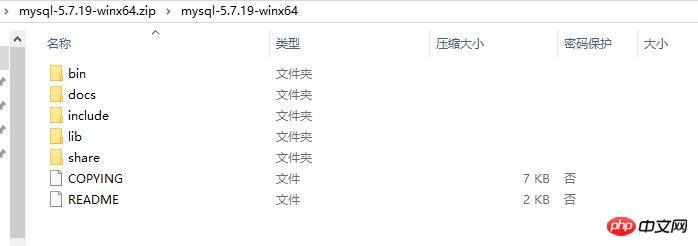
2. Der zweite Schritt besteht darin, die Systemumgebungsvariablen zu konfigurieren: Desktop → Arbeitsplatz → Rechtsklick auf „Eigenschaften“ → Erweiterte Systemeinstellungen → Umgebungsvariablen → Systemvariablen → Neu
Sie können den Variablennamen nach Ihren Wünschen wählen . Ich nenne es hier MYSQL_HOME. Der Variablenwert ist das Verzeichnis, in dem sich der gerade heruntergeladene MySQL-Ordner befindet, und bestätigen Sie dann den ganzen Weg zurück zu
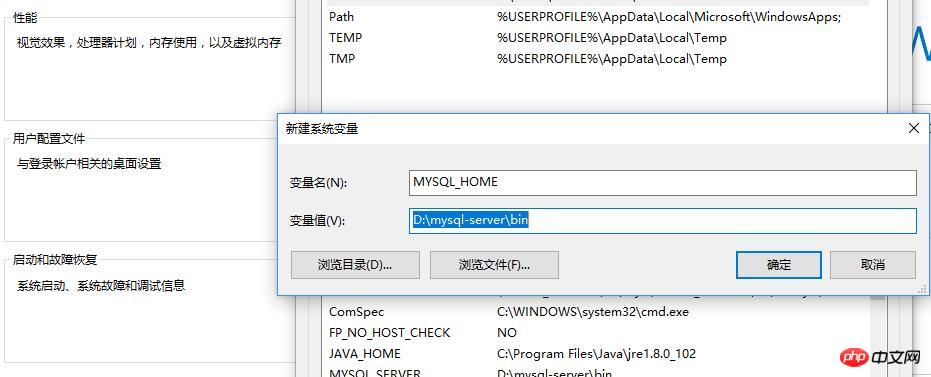
3. In unserer MySQL-Datei gibt es keine Standardkonfigurationsdatei mit dem Namen my -default.ini. Der darin enthaltene Inhalt lautet wie folgt:
# For advice on how to change settings please see # http://dev.mysql.com/doc/refman/5.6/en/server-configuration-defaults.html # *** DO NOT EDIT THIS FILE. It's a template which will be copied to the # *** default location during install, and will be replaced if you # *** upgrade to a newer version of MySQL. [mysqld] # Remove leading # and set to the amount of RAM for the most important data # cache in MySQL. Start at 70% of total RAM for dedicated server, else 10%. # innodb_buffer_pool_size = 128M # Remove leading # to turn on a very important data integrity option: logging # changes to the binary log between backups. # log_bin # These are commonly set, remove the # and set as required. # basedir = D:\mysql-server # datadir = D:\mysql-server\data # port = ..... # server_id = ..... #设置服务器字符集为utf8 character_set_server=utf8 collation-server=utf8_general_ci #设置mysql的安装目录 basedir = D:\mysql-server #设置mysql的数据文件存放目录 datadir = D:\mysql-server\data #设置mysql服务所绑定的端口 port = 3306 #设置mysql允许的最大连接数 max_connections=15 # Remove leading # to set options mainly useful for reporting servers. # The server defaults are faster for transactions and fast SELECTs. # Adjust sizes as needed, experiment to find the optimal values. # join_buffer_size = 128M # sort_buffer_size = 2M # read_rnd_buffer_size = 2M [client] #设置客户端字符集 default-character-set=utf8 [WinMySQLadmin] Server = D:\mysql-server\bin\mysqld.exe sql_mode=NO_ENGINE_SUBSTITUTION,STRICT_TRANS_TABLES
Achten Sie auf die verschiedenen darin enthaltenen Pfade. Stellen Sie sicher, dass Sie den Pfad ändern, in dem sich Ihr MySQL-Ordner befindet, da ich das Verzeichnis D:mysql-server angegeben habe. Die oben genannten Konfigurationspfade sind also alle
4. Bereiten Sie die Installation von MySQL vor, installieren Sie es über das Befehlszeilentool
Starten Sie cmd zuerst als Administrator!!! Achtung!!!, Sie müssen es als Administrator starten, sonst kommt es zu einem Fehler wird später gemeldet und weist auf unzureichende Berechtigungen hin
Der Befehl lautet wie folgt: mysqld -install Wenn die folgende Eingabeaufforderung erscheint, ist die Installation erfolgreich
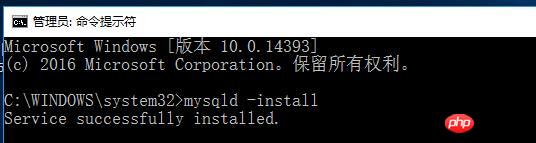
Dann starten Der Dienst, Befehl: net start mysql
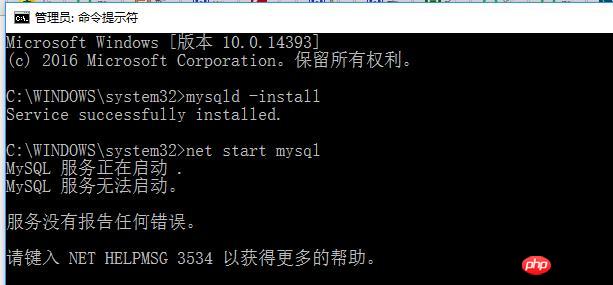
Zu diesem Zeitpunkt wird ein Fehler gemeldet, der darauf hinweist, dass er nicht gestartet werden kann, 3534, wir können ihn über mysqld --console überprüfen Befehl Fehlerprotokoll
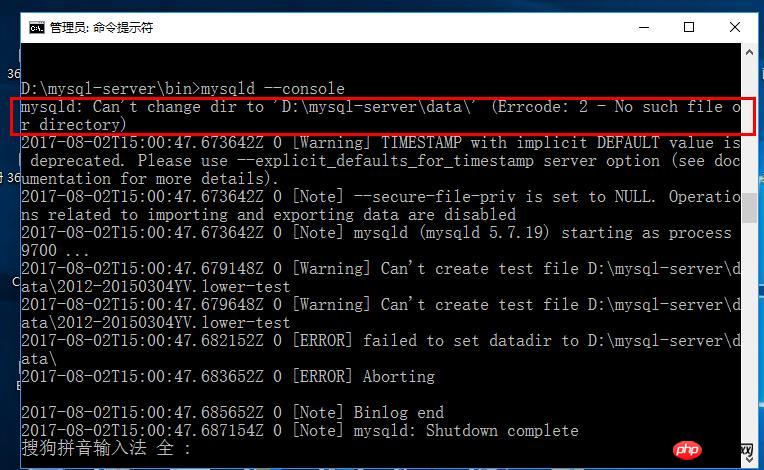
Hier wird angezeigt, dass im MySQL-Ordner keine Datendatei oder kein Pfad vorhanden ist. Dann erstellen wir eine neue.
Wir verwenden die Geben Sie mit dem Befehl den Pfad zum MySQL-Ordner ein und geben Sie den folgenden Befehl ein:
mysqld --initialize-insecure --user=mysql
Nach der Ausführung des obigen Befehls erstellt MySQL einen Datenordner und erstellt die Standarddatenbank und Der Login-Benutzername ist root, das Passwort ist leer
Zu diesem Zeitpunkt starten wir MySQL neu und stellen fest, dass es normal starten kann
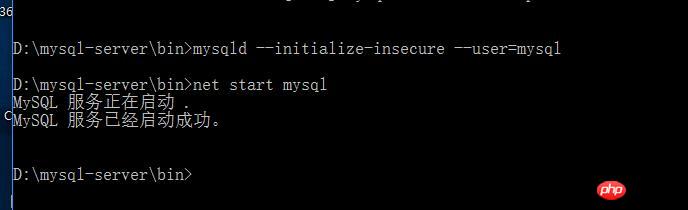
An diesem Punkt haben wir habe MySQL erfolgreich installiert
Verwandte Empfehlungen:
So installieren Sie MySQL 5.7 unter Windows 10 und ändern das vergessene Root-Passwort
Ein einfaches Beispiel für die Installation von MySQL mit Docker
Zeigen Sie ein Beispiel für die schnelle Installation von MySQL
Das obige ist der detaillierte Inhalt vonDetailliertes Beispiel für die neueste Version des Windows-Installations-MySQL-Tutorials 2017. Für weitere Informationen folgen Sie bitte anderen verwandten Artikeln auf der PHP chinesischen Website!
 Windows prüft den Portbelegungsstatus
Windows prüft den Portbelegungsstatus
 Überprüfen Sie die Portbelegungsfenster
Überprüfen Sie die Portbelegungsfenster
 Windows-Fotos können nicht angezeigt werden
Windows-Fotos können nicht angezeigt werden
 Überprüfen Sie den Status der belegten Ports in Windows
Überprüfen Sie den Status der belegten Ports in Windows
 Windows kann nicht auf den freigegebenen Computer zugreifen
Windows kann nicht auf den freigegebenen Computer zugreifen
 Automatisches Windows-Update
Automatisches Windows-Update
 Windows Boot Manager
Windows Boot Manager
 Tastenkombinationen für den Windows-Sperrbildschirm
Tastenkombinationen für den Windows-Sperrbildschirm




